3 つの主要なオンラインビデオクロッパーとストレスフリーのガイド
 投稿者 リサ・オウ / 23年2024月16日00:XNUMX
投稿者 リサ・オウ / 23年2024月16日00:XNUMXオンラインビデオクロッパーが必要ですか?そうであれば、あなたの検索は終わりです。この投稿では、オンラインビデオトリミングツールに関する十分な情報をすでに準備しています。特にメディア ファイルを頻繁に使用する場合は、メディア ファイルを編集するためにアプリやプログラムをインストールするのが一般的です。ただし、便利でインストールが必要ないため、オンライン ツールやサービスを利用することを好む人もいます。さらに、オンラインのビデオトリミングプログラムは効果的であり、特に無料のプログラムを一度または時々使用するだけであれば十分です。
さて、問題は、Web 上で最高のビデオ クロッパーをどこで見つけることができるかということです。最適なものを見つけるために、目についたすべてのオンライン ツールを 1 つずつ試していたら、非常に時間が無駄になります。幸いなことに、この投稿にはビデオをトリミングするための著名なオンライン ツールがすでに含まれています。したがって、この記事では必要な情報を明らかにしているので、このまま読み続けることを強くお勧めします。それとは別に、ビデオやその他のメディア ファイルを変更する必要がある場合に役立つボーナス編集ツールも次の部分に用意されています。
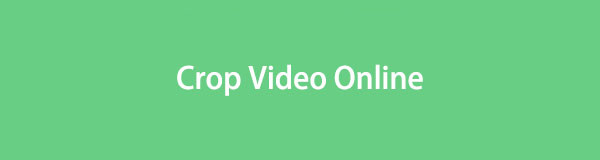
Video Converter Ultimateは、MPG / MPEGを高速かつ高出力の画像/音声品質でMP4に変換できる最高のビデオおよびオーディオ変換ソフトウェアです。
- MPG、MP4、MOV、AVI、FLV、MP3などのビデオ/オーディオを変換します。
- 1080p / 720p HDおよび4K UHDビデオ変換をサポートします。
- トリム、クロップ、回転、エフェクト、強化、3Dなどの強力な編集機能。

ガイド一覧
パート1.最高のオンラインビデオクロッパー
多くの有名なビデオ クロッパーがオンラインで見つかりますが、すべてがほとんどのユーザーの期待に応えられるわけではありません。でも心配しないでください。いくつかの検討を経て、最終的にオンラインで最高かつ最も効率的なビデオトリミングツールを組み立てることができました。以下をチェックしてください。
トップ 1. Crideo ビデオクロッパー
オンラインで入手可能なビデオ クロッパーを検索すると、通常、Clideo ビデオ クロッパーが上位に表示されます。それはすでに世界中の多くのユーザーによってテストされており、高い成功率を持っていることが証明されているからです。また、MP4、AVI、WMV、MOV、MPG など、ほぼすべてのビデオ形式に対応しています。さらに、このオンライン クロッパーはクリーンでシンプルなインターフェイスを備えていることで知られており、トリミング手順がはるかに簡単になります。
Crideo Video Cropper を使用してオンラインでビデオをクロップするための以下の簡単な手順に注意してください。
ステップ 1Crideo Video Cropper の公式サイトを閲覧して、思いつきましょう ファイルを選ぶ ページの中央にあるタブ。ファイルフォルダーが表示されたら、切り抜きたいビデオを選択して開きます。
ステップ 2ビデオがアップロードされるので、ビデオが表示されたら、それに応じて正方形の四隅をドラッグします。満足したら、 輸出 右下のタブをクリックして、新しく切り取ったビデオを保存してダウンロードします。
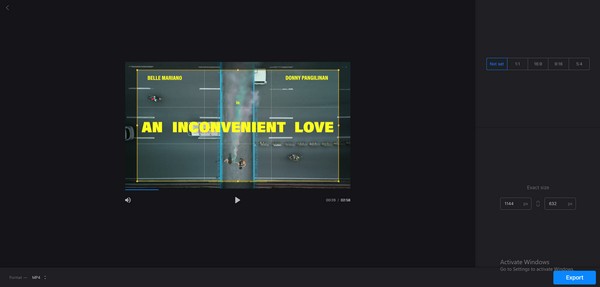
Video Converter Ultimateは、MPG / MPEGを高速かつ高出力の画像/音声品質でMP4に変換できる最高のビデオおよびオーディオ変換ソフトウェアです。
- MPG、MP4、MOV、AVI、FLV、MP3などのビデオ/オーディオを変換します。
- 1080p / 720p HDおよび4K UHDビデオ変換をサポートします。
- トリム、クロップ、回転、エフェクト、強化、3Dなどの強力な編集機能。
トップ 2.Veed ビデオ クロッパー
オンラインで見つけることができるもう 1 つの主要なビデオ クロッパーは、Veed Video Cropper です。公式ビデオトリミングページにアクセスすると、数回クリックするだけでメディアファイルがすぐに編集されます。また、以前のツールと同様に、多くのビデオ形式をサポートしているため、互換性に関して発生する可能性のある問題が解消されます。さらに、ビデオをさらに改善するために利用できる機能がさらにあります。無料ですが、さらにアップグレードすることもできます。
Veed Video Cropper を使用して、オンラインでビデオ クロップを行うための以下の簡単な手順をエミュレートします。
ステップ 1ブラウザを開いて、Veed Video Cropper ページにアクセスします。その後、 ビデオをトリミングする ボタンをクリックして、ポップアップ ファイル フォルダーからビデオをアップロードします。
ステップ 2次に、保持したい領域が選択されるまで、ビデオの隅にあるトリミング ツールをドラッグします。次に、ヒットします クリックします 右上の をクリックして、ビデオに加えた変更を保存します。
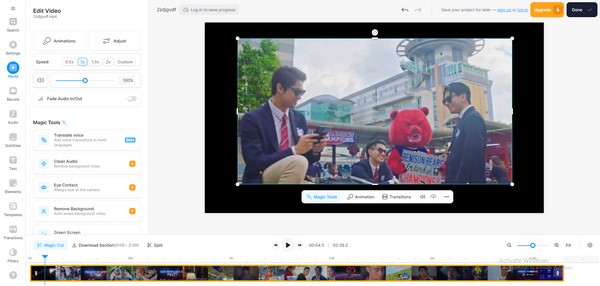
トップ 3.Canva ビデオ クロッパー
一方、Canva Video Cropper を使用すると、ウォーターマークなしでビデオをトリミングできます。 MP4、MKV、MPEG、WEBM、M4V、MOV などのさまざまな形式をサポートしています。また、無料でクリーンなインターフェイスを備えているため、編集作業がより便利になります。ただし、唯一の要件は、アカウントでサインアップする必要があることです。そうしないと、コンピュータ上でナビゲートできなくなります。しかし、全体的には、これは使用するにはまともなビデオトリミングプログラムです。
Canva Video Cropper を使用してウォーターマークなしでビデオをオンラインでトリミングするには、以下の快適な手順に従ってください。
ステップ 1Canva Video Cropper のメイン ページに移動し、編集できるアカウントにサインアップします。次に、ビデオをページの左側のボックスにドラッグしてアップロードします。
ステップ 2アップロードしたら、 作物 上部のセクションにあるボタンを押して、それに応じてビデオをトリミングします。完了したら、選択します 作物 > シェアする > ダウンロード 新しく編集したビデオを保存します。
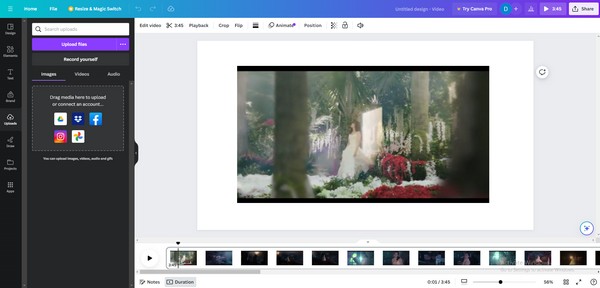
これらのオンラインビデオトリミングプログラムは、アクセスしやすく便利であることが保証されています。ただし、安定したインターネット接続を利用するには代償が伴います。インターネットに障害が発生すると、ビデオで行ったすべての作業が一瞬で消えてしまう可能性があります。さらに、処理時間は接続の速さによって異なります。したがって、インターネットでこれらのツールを操作するのが難しい場合は、以下に進んでください。
パート 2. コンピューター上の主要なビデオ編集プログラムを使用してビデオをトリミングする
オンラインビデオ編集ツールは便利ですが、試してみることをお勧めします FoneLabビデオコンバータUltimate。このプログラムをコンピュータにインストールすると、インターネット接続が遅いことを心配する必要がなくなります。インターネットに依存しないため、いつでも高速でビデオをトリミングできます。さらに、好みのサイズに応じてビデオをトリミングできるアスペクト比機能を提供します。
Video Converter Ultimateは、MPG / MPEGを高速かつ高出力の画像/音声品質でMP4に変換できる最高のビデオおよびオーディオ変換ソフトウェアです。
- MPG、MP4、MOV、AVI、FLV、MP3などのビデオ/オーディオを変換します。
- 1080p / 720p HDおよび4K UHDビデオ変換をサポートします。
- トリム、クロップ、回転、エフェクト、強化、3Dなどの強力な編集機能。
一方、FoneLab Video Converter Ultimateはビデオクロップ機能を提供するだけではありません。ツールボックスに移動すると、他の編集機能が表示されます。 ビデオエンハンサー、マージャー、リバーサー、スピードコントローラー、ローテーター、ボリュームブースターなど。次のような写真やオーディオ ファイルの機能もあります。 オーディオコンプレッサー そして画像コンバーター。したがって、このツールをコンピュータにインストールすると、さまざまな点で有益になります。
ビデオ編集プログラムを使用するためのパターンとして、以下のトラブルフリーのガイドラインを参照してください。 FoneLabビデオコンバータUltimate:
ステップ 1番組公式サイトにアクセスしてクリック 無料ダウンロード そして、FoneLab Video Converter Ultimate インストーラーを入手します。その後、それを開いてビデオエディタをすぐにインストールし、その後デスクトップで実行します。
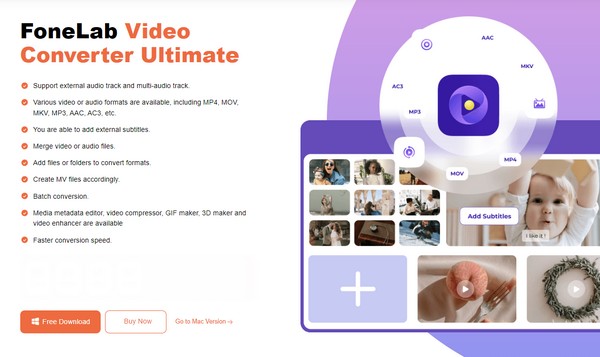
ステップ 2選択 ツールボックス プライマリ インターフェイスの上部セクションにある ビデオクロッパー 機能リストからボックスを選択します。次に、をクリックしてビデオをインポートします。 プラス記号 次のインターフェイスのポップアップ ボックスの中央にあります。
ステップ 3最後にクロップ枠の四隅をドラッグして希望の範囲を残します。精度を高めるためのアスペクト比や、出力名、形式、解像度などの他のインターフェイス オプションを設定することもできます。完了したら、チェックマークを付けます。 輸出 タブをクリックしてビデオを保存します。
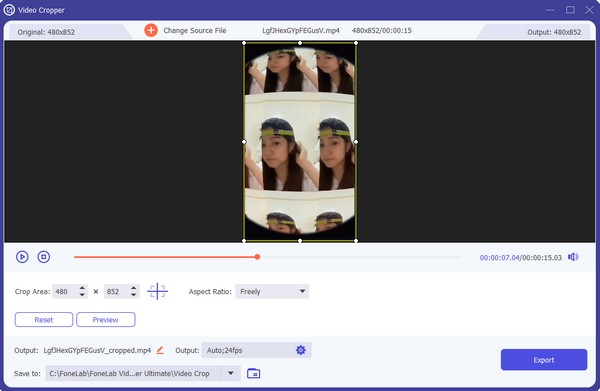
パート 3. オンラインビデオクロッパーに関するよくある質問
1. オンラインで品質を損なうことなくビデオをトリミングできますか?
はい、できます。トリミング時にビデオ品質を変えない適切なオンライン プログラムを使用すれば、それは完全に可能です。これらはビデオトリミングに関する主要なツールであるため、上記で提案されたものを試してみてください。
2. ビデオをトリミングするとファイル サイズは小さくなりますか?
はい、そうです。これはほとんどの状況に当てはまるため、オンラインでトリミングするか、次のような他の編集ツールを使用すると、ビデオ ファイルのサイズが小さくなることが期待できます。 FoneLabビデオコンバータUltimate.
上記で推奨したオンラインのビデオ クロッパーまたは編集プログラムはテストされ、保証されています。したがって、あなたのビデオについては、安心して彼らを信頼してください。
Video Converter Ultimateは、MPG / MPEGを高速かつ高出力の画像/音声品質でMP4に変換できる最高のビデオおよびオーディオ変換ソフトウェアです。
- MPG、MP4、MOV、AVI、FLV、MP3などのビデオ/オーディオを変換します。
- 1080p / 720p HDおよび4K UHDビデオ変換をサポートします。
- トリム、クロップ、回転、エフェクト、強化、3Dなどの強力な編集機能。
